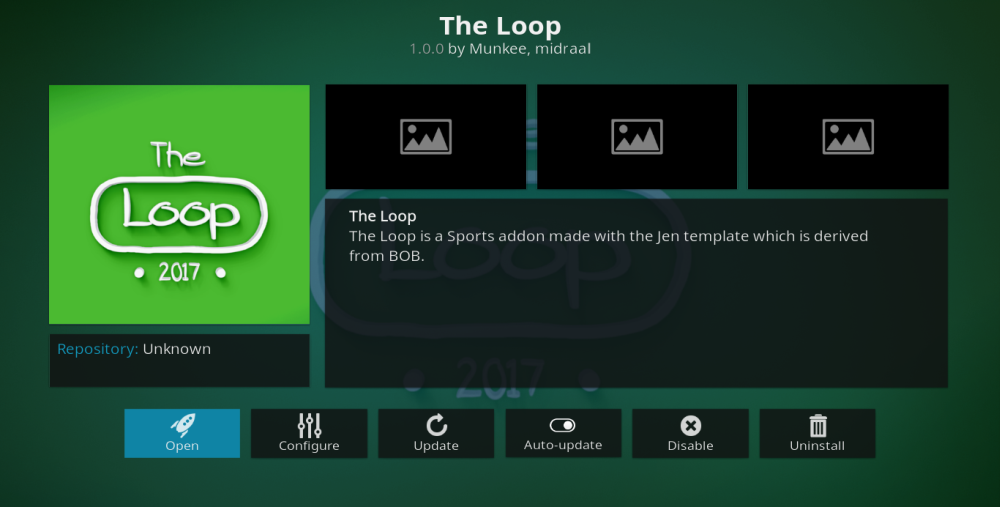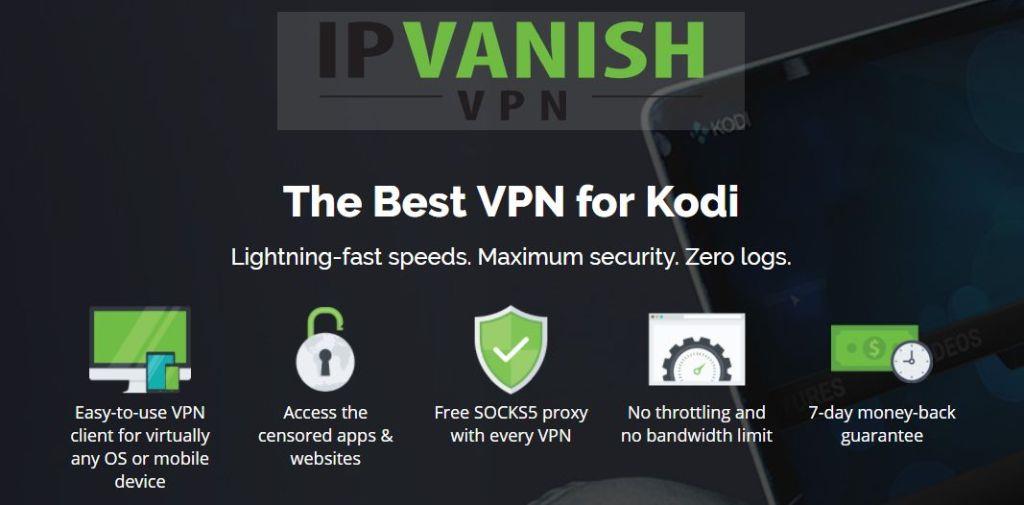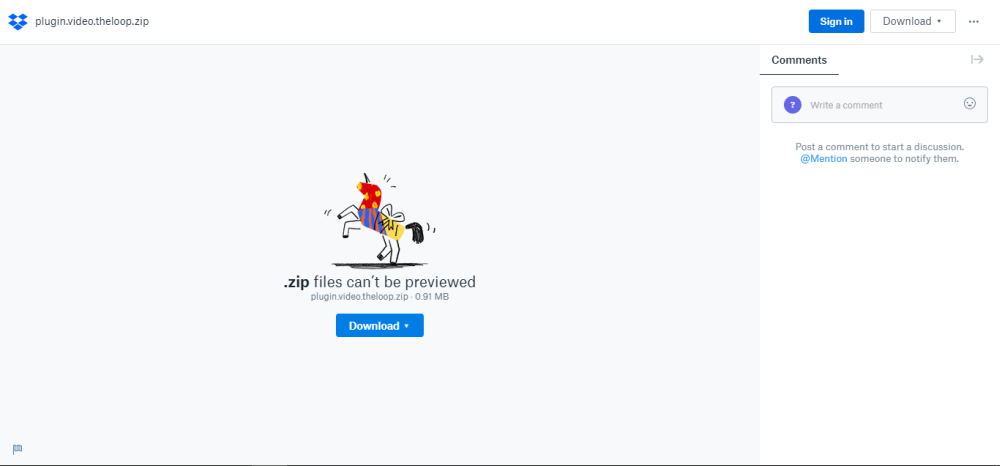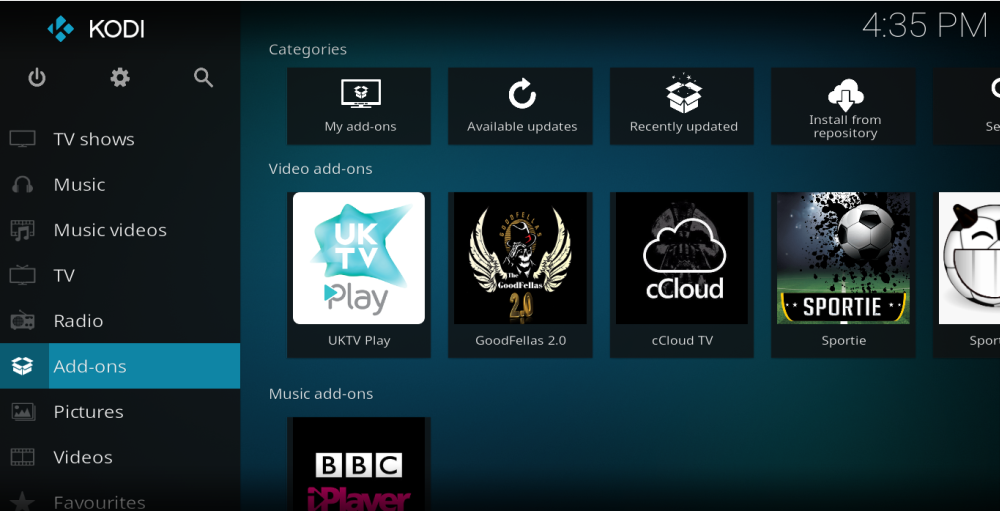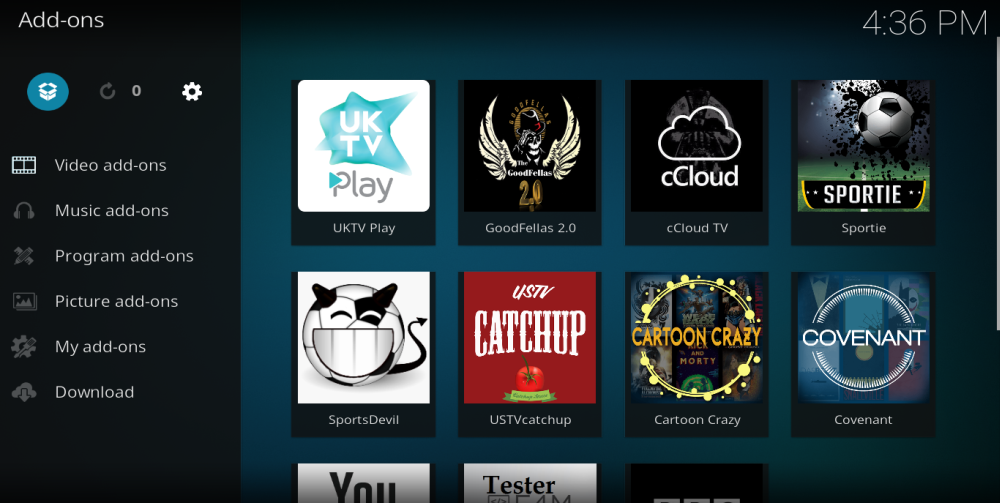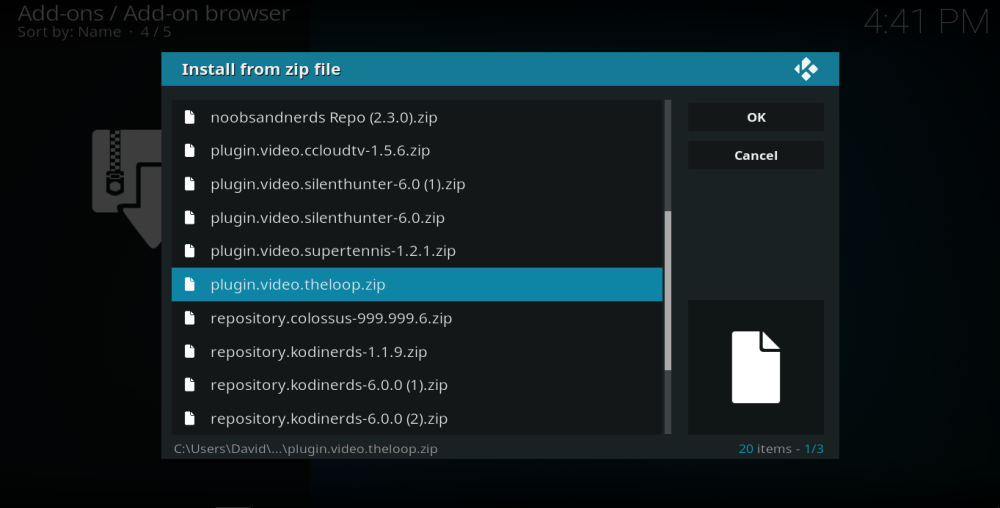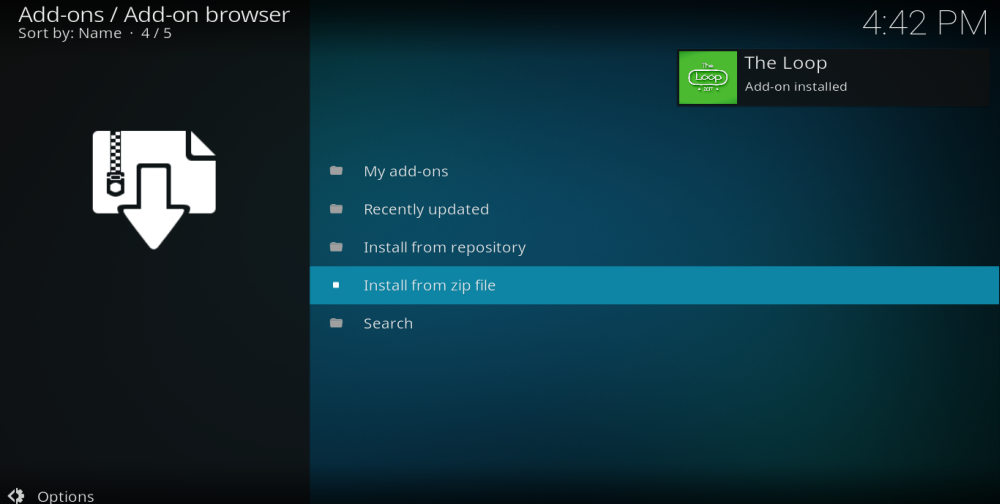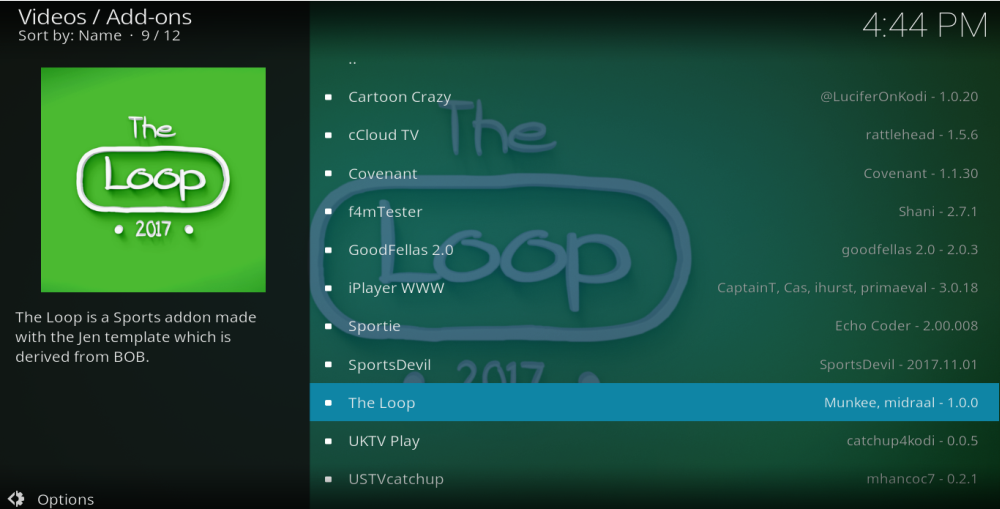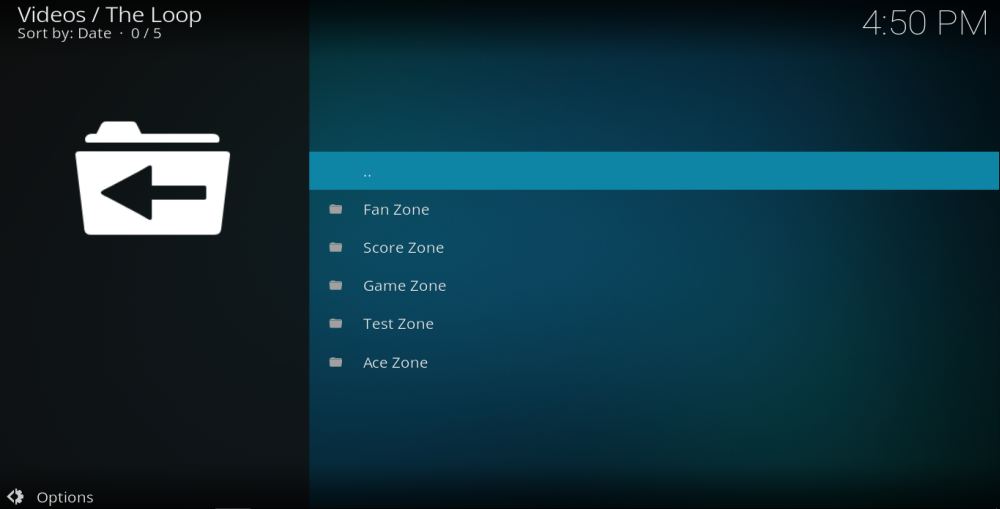Rok 2017 był trudnym rokiem dla użytkowników Kodi, którzy lubią oglądać sport na żywo za pośrednictwem swojego odtwarzacza multimedialnego Kodi . Wśród fali negatywnego rozgłosu i wyzwań prawnych wiele najpopularniejszych dodatków stron trzecich, które zapewniały transmisje sportowe na żywo, ugryzło kurz. I chociaż niektóre stare ulubione pozostają, opcje dostępne dla użytkowników Kodi znacznie się zmniejszyły. Być może nie jest zaskoczeniem, że każdy nowy dodatek, który oferuje niezawodne strumienie IPTV, jest mile widziany. A zwłaszcza dla fanów sportu, The Loop jest doskonałym dodatkiem do biblioteki dodatków Kodi.
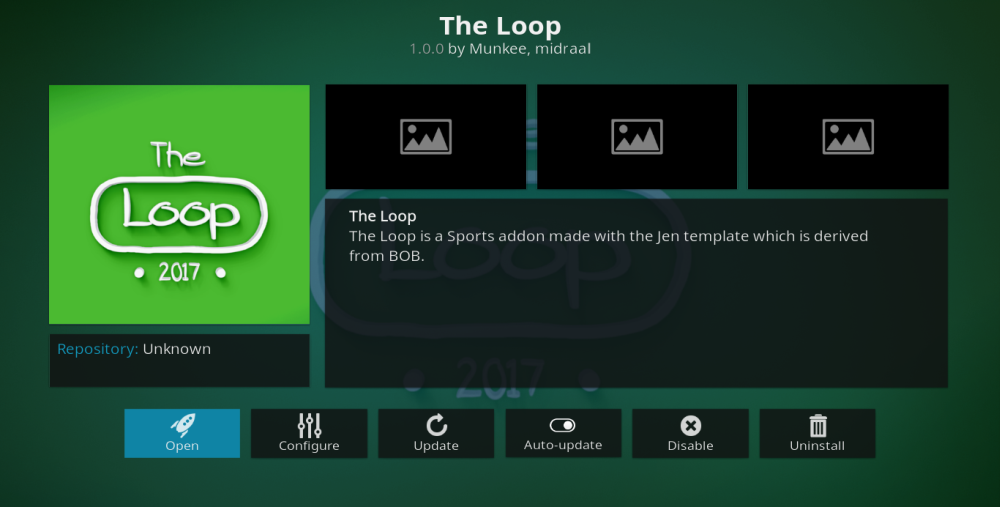
Minęło trochę czasu, odkąd pojawił się nowy dodatek sportowy na żywo, więc nie będzie niespodzianką, gdy dowiesz się, że The Loop już okazał się popularny wśród użytkowników Kodi. Ale każdy, kto pobiera i używa go na tak wczesnym etapie, musi mieć świadomość, że wciąż jest w fazie beta i wciąż jest kilka problemów, które muszą rozwiązać. Ale mimo wszystko Loop ma również wiele do zaoferowania, a szczególnie dla fanów sportu warto go pobrać. W tym artykule pokażemy Ci dokładnie, jak to zrobić, a także podamy pełne podsumowanie tego, co dokładnie ma do zaoferowania dodatek The Loop.
Zdobądź VPN nr 1 w rankingu
57% ZNIŻKI na 2-letni plan standardowy
Zanim pobierzesz Loop, zainstaluj VPN
Każdemu, kto przesyła strumieniowo telewizję na żywo lub relacje sportowe za pośrednictwem nieoficjalnego dodatku, takiego jak The Loop, zdecydowanie zaleca się korzystanie z VPN. Dzieje się tak dlatego, że chociaż niektóre treści tych dodatków są bezsprzecznie legalne, niektóre mogą nie być. Wielu użytkowników Kodi spotkało się z reperkusjami prawnymi w wyniku przesyłania strumieniowego treści chronionych prawem autorskim na nieoficjalnych dodatkach. Ponieważ właściciele praw autorskich, zwłaszcza ci z dużej sieci sportowej, są obecnie szczególnie gorący w Kodi, wszystkim użytkownikom zaleca się podjęcie środków ostrożności w celu ograniczenia wszelkiego ryzyka. Najlepszym środkiem ostrożności, jaki możesz podjąć, jest użycie VPN.
Dzieje się tak dlatego, że VPN zapewnia anonimowość w Internecie i szyfruje wszystkie Twoje dane online, co prawie uniemożliwia śledzenie Twojej aktywności online. W okolicy jest wiele sieci VPN, ale wybierając odpowiednią do użycia z Kodi, należy wziąć pod uwagę cztery podstawowe kryteria:
- Duże prędkości połączenia – Streaming online, zwłaszcza w przypadku dodatków IPTV, wymaga dużych prędkości połączenia , ale niewłaściwa sieć VPN może je zbytnio spowolnić.
- Silne ustawienia prywatności – Aby uzyskać maksymalną ochronę podczas korzystania z Kodi, poszukaj sieci VPN, która oferuje silne szyfrowanie, a także niezawodne zasady prywatności użytkowników.
- Brak ograniczeń dotyczących danych i ruchu — dodatki Kodi używają różnych typów plików do strumieniowego przesyłania treści, więc użytkownicy Kodi potrzebują sieci VPN, która nie ma ograniczeń co do typów plików, z których można korzystać. Wszelkie ograniczenia ilości danych również nie są dobre dla użytkowników Kodi, ponieważ przesyłanie strumieniowe może wymagać dużej ilości danych.
- Szeroka dostępność serwerów – im więcej serwerów w ofercie, tym większe rozłożenie wykorzystania, a więc prawdopodobnie większa prędkość połączenia. Pozwalają również odblokować więcej treści z ograniczeniami geograficznymi.
Najlepsza sieć VPN dla Kodi – IPVanish
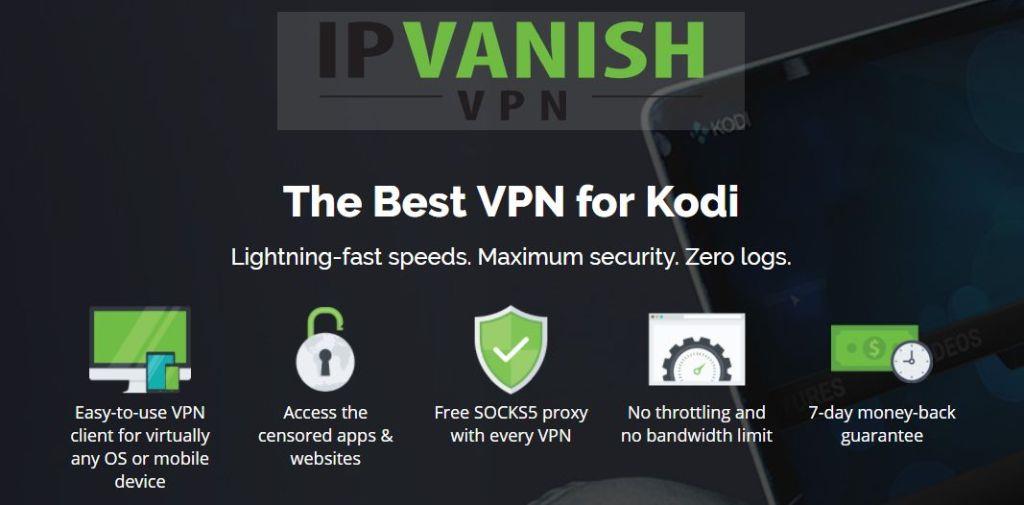
W oparciu o te cztery podstawowe kryteria, naszą zalecaną siecią VPN dla użytkowników Kodi jest IPVanish . Zaznacza wszystkie pola, a następnie niektóre. Oferują świetne prędkości połączeń w całej sieci serwerów w połączeniu z jednymi z najsilniejszych dostępnych szyfrowań i politykami prywatności, którym możesz zaufać. Dzięki ponad 850 serwerom dostępnym w ponad 60 krajach na całym świecie nie tylko możesz odblokować zawartość z dowolnego miejsca, ale także zminimalizować zapotrzebowanie na serwery. IPVanish nie ma również żadnych ograniczeń dotyczących typów plików ani ilości danych. Dostępne są aplikacje IPVanish na prawie każde urządzenie, jakie możesz wymyślić, w tym Amazon Firestick. Dodaj to wszystko, a IPVanish jest bez wątpienia najlepszym wyborem VPN dla użytkowników Kodi.
IPVanish oferuje 7-dniową gwarancję zwrotu pieniędzy, co oznacza, że masz tydzień na przetestowanie bez ryzyka. Należy pamiętać, że czytelnicy Addictive Tips mogą tutaj zaoszczędzić ogromne 60% na rocznym abonamencie IPVanish , obniżając miesięczną cenę do zaledwie 4,87 USD miesięcznie.
Jak zainstalować dodatek Loop Kodi
Ponieważ dodatek The Loop jest nowym dodatkiem, w chwili pisania tego tekstu można go pobrać tylko jako plik ZIP. Bez wątpienia zostanie dodany do różnych repozytoriów na pewnym etapie, ale na razie ci, którzy chcą go pobrać, będą musieli to zrobić ręcznie. Nie zniechęcaj się jednak, ponieważ proces pobierania i instalowania The Loop jest naprawdę prosty. Wszystko, co musisz zrobić, to postępować zgodnie z tym prostym przewodnikiem krok po kroku:
- Najpierw musisz pobrać plik zip Loop. Można to zrobić za pomocą (https://www.dropbox.com/s/s0renb4hh9nwt04/plugin.video.theloop.zip) tego łącza, które łączy się z plikiem Dropbox. Zignoruj prośbę o zarejestrowanie się w Dropbox. Po prostu kliknij Pobierz , a następnie Bezpośrednie pobieranie.
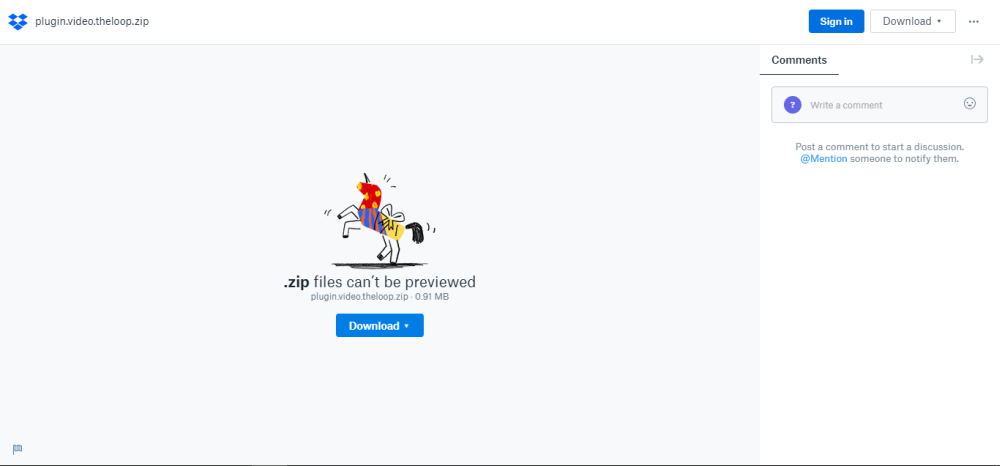
- Teraz otwórz Kodi i kliknij Dodatki.
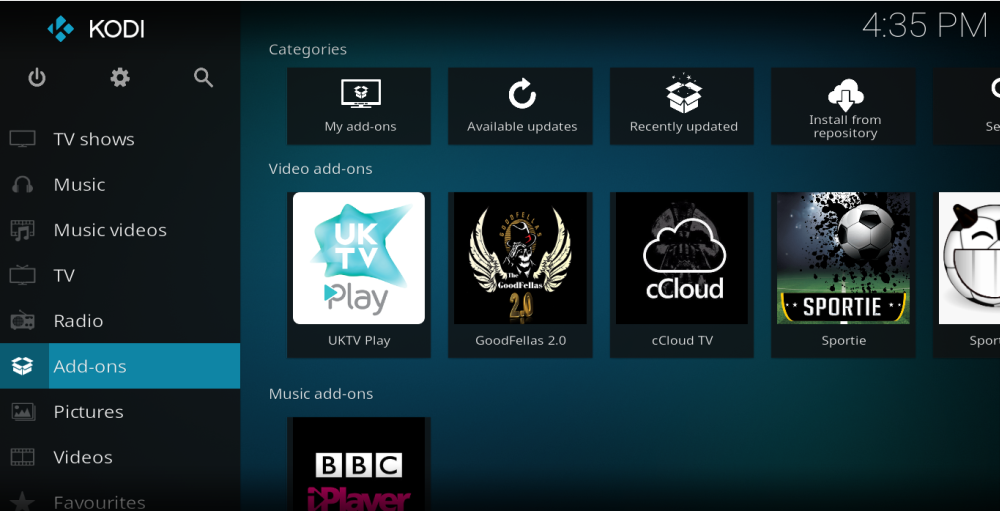
- Kliknij ikonę przeglądarki dodatków , która wygląda jak otwarte pudełko i znajduje się w prawym górnym rogu ekranu.
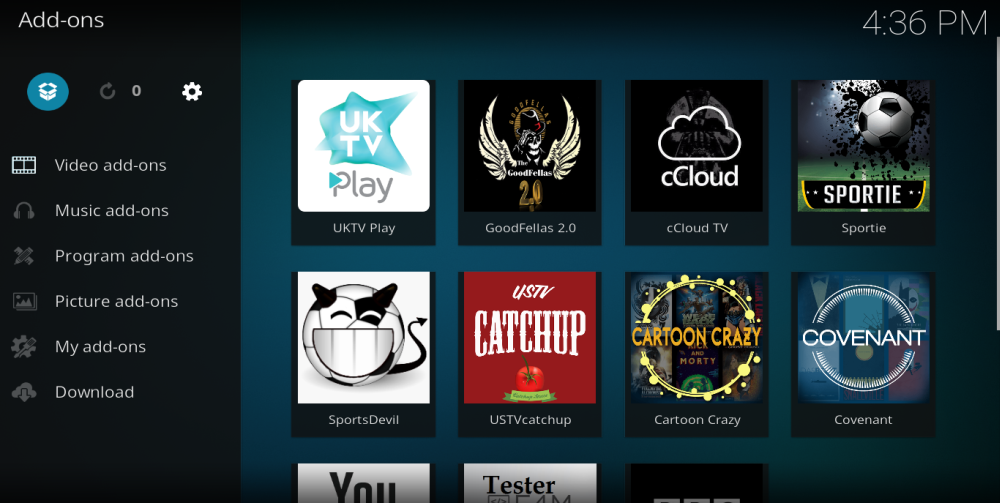
- Wybierz Zainstaluj z pliku zip , a następnie przejdź do miejsca, w którym zapisałeś plik zip Loop.
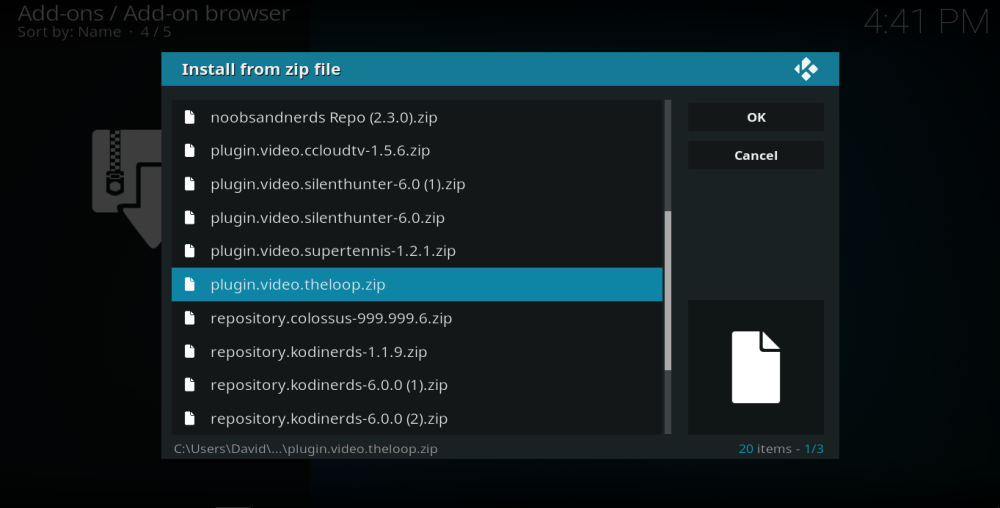
- Kliknij plik zip. Dodatek Loop zostanie teraz zainstalowany na twoim urządzeniu. Po zakończeniu zobaczysz powiadomienie w prawym górnym rogu ekranu.
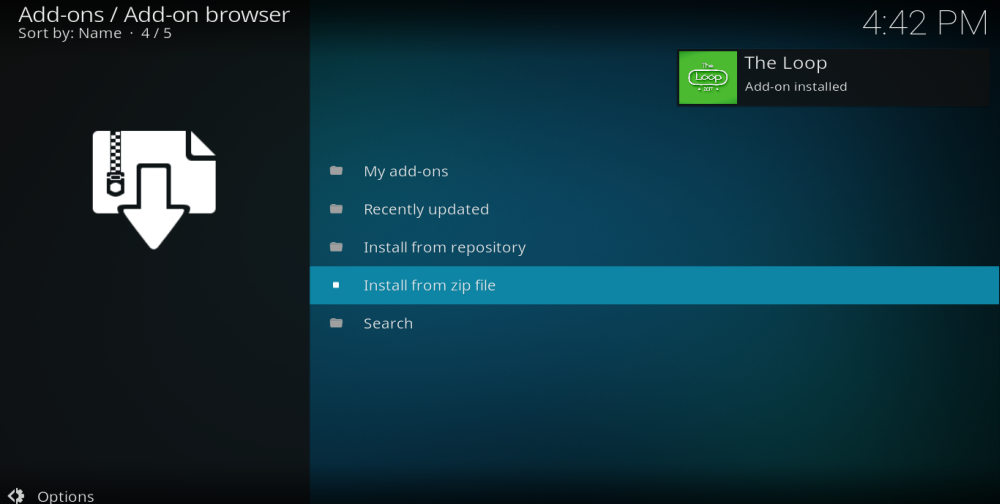
- Wróć do strony głównej Kodi i kliknij Dodatki. Pętla powinna być teraz wyświetlona i gotowa do użycia.
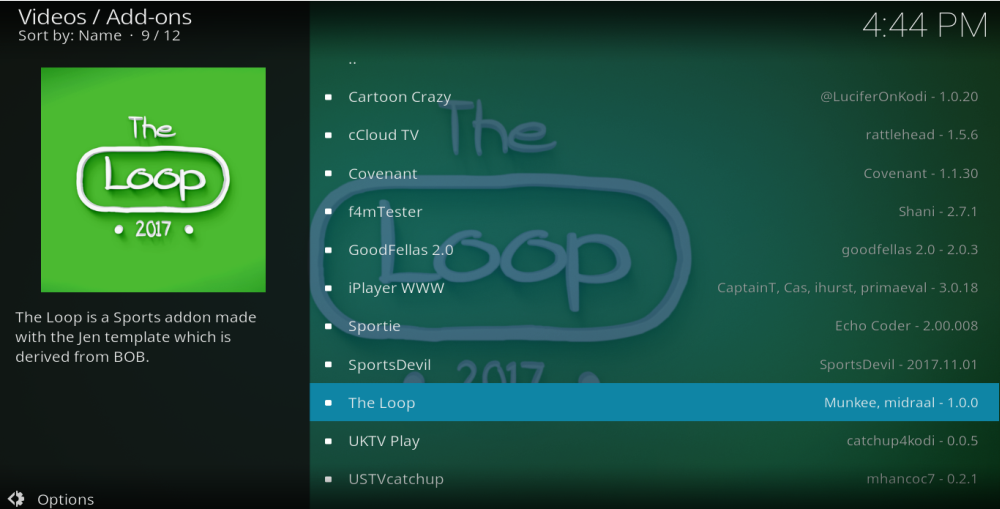
To naprawdę takie proste! Po zainstalowaniu otwórz dodatek The Loop, a będziesz mieć do wyboru cały świat sportowych kanałów IPTV.
Dodatek do pętli — recenzja
To wczesne dni dla The Loop, ale pierwsze wrażenia sugerują, że jest to dodatek, który może stać się jednym z największych i najlepszych nieoficjalnych dodatków IPTV dla Kodi. Nadal jest trochę miejsca na ulepszenia, ale jak zauważyliśmy powyżej, jest to bardzo nowy dodatek i wciąż znajduje się w fazie beta, więc należy się tego spodziewać. Jeśli chcesz dowiedzieć się więcej o jej rozwoju, możesz śledzić twórców bezpośrednio na Twitterze .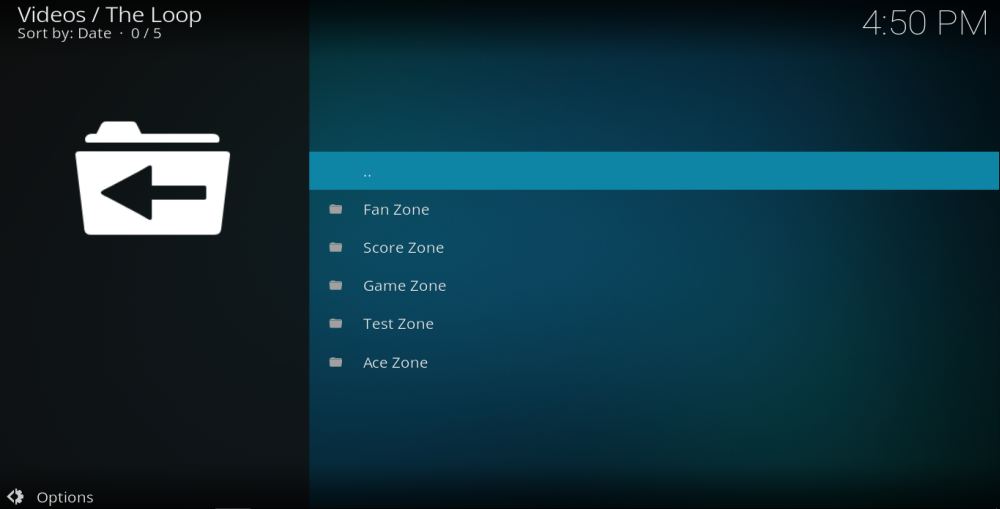
Kiedy po raz pierwszy otworzysz The Loop, zobaczysz menu z pięcioma różnymi opcjami lub dostępnymi strefami. Na pierwszy rzut oka nie jest od razu oczywiste, co każda opcja ma do zaoferowania, więc oto krótkie podsumowanie:
- Strefa kibica — sekcja Strefa kibica w The Loop zawiera obecnie linki do meczów NFL rozgrywanych tego dnia.
- Score Zone – Score Zone to sekcja piłkarska, która łączy się z długą listą meczów piłkarskich rozgrywanych tego dnia, z podziałem na kraje i według czasu rozpoczęcia. W czasie testów na tej liście znalazło się jeszcze jedno lub dwa inne zdarzenia.
- Game Zone – ta opcja łączy się z długą listą kanałów telewizji sportowej, z których widzowie mogą również korzystać na żywo.
- Strefa testowa – przypuszczalnie strefa testowa to miejsce, w którym programiści testują nowe łącza, ponieważ obejmuje różne kanały w nieokreślonej kolejności. Są to głównie kanały związane ze sportem, ale jest tu też kilka kanałów komediowych i rozrywkowych.
- Strefa Ace – Ta sekcja zawiera linki do różnych linków Acestream. Aby te linki działały, użytkownicy będą musieli również pobrać dodatek Plexus.
Dodatek Loop – zalety i wady
Jest trochę za wcześnie, aby być zbyt krytycznym wobec twórców The Loop, ale zdecydowanie jest miejsce na ulepszenia w układzie dodatku. Opcje w menu są bardzo niejasne, a łatwiejsze do zidentyfikowania nazwy byłyby pozytywnym posunięciem. Powiedziawszy to, kiedy już wiesz, co prowadzi, gdzie dość łatwo jest znaleźć drogę. Nie podobało nam się, że wszystkie linki do gier na żywo były uporządkowane według czasu, ale bez wyraźnego wskazania używanej strefy czasowej. Naszym najlepszym przypuszczeniem był GMT, ponieważ wydaje się, że dodatek koncentruje się na Wielkiej Brytanii, ale z pewnością nie dostosował się do naszej własnej lokalnej strefy czasowej, co może okazać się mylące.
Odkryliśmy również, że więcej niż kilka oferowanych linków nie działało, ale znowu jest to coś, co bez wątpienia ulegnie poprawie w miarę rozwoju dodatku. Jedną rzeczą, która przemawia na ich korzyść, jest to, że linki wydają się być regularnie aktualizowane, co zwiększa szanse na ich działanie. Z tych linków, które działały, jakość strumieni była ogólnie przyzwoita. Nie natrafiliśmy na żadne treści HD , ale wszystkie linki, które działały, okazały się więcej niż możliwe do oglądania i nie napotkaliśmy większych problemów z buforowaniem.
Dodatek Loop – Wnioski
Niewątpliwie pozytywne jest pojawienie się nowego sportowego dodatku IPTV dla Kodi. Pętla ma duży potencjał, ale w tej chwili wciąż jest kilka problemów, które wymagają rozwiązania. Głównym z nich jest liczba uszkodzonych linków, które zawiera. Nie możemy jednak wystarczająco podkreślić, że ten dodatek jest wciąż w fazie beta i kiedy zostanie w pełni uruchomiony, będziemy oczekiwać wielkich rzeczy.
W tej chwili z pewnością nie sugerowalibyśmy, aby użytkownicy Kodi polegali wyłącznie na The Loop podczas transmisji sportowych na żywo. Ale z pewnością zasługuje na miejsce w ich bibliotece Kodi obok SportsDevil i Sportie. Miej oko na Loop, ponieważ gdy będzie gotowy, obiecuje rzucić wyzwanie obu tym dodatkom o tytuł najlepszego dodatku sportowego na żywo dla Kodi.
Jakie są twoje doświadczenia z tym nowym dodatkiem? Jakie funkcje macie nadzieję, że The Loop będzie zawierać w przyszłości, gdy będzie dojrzewać? Czy miałeś jakieś problemy z instalacją? Daj nam znać w komentarzach poniżej!